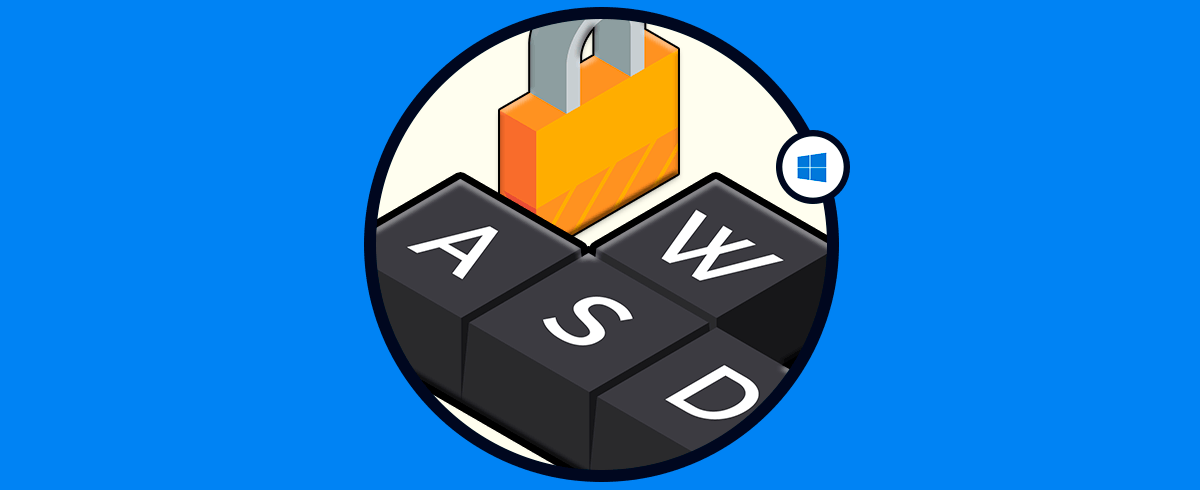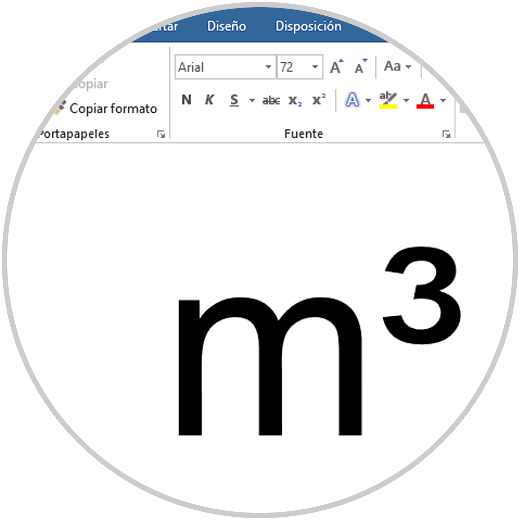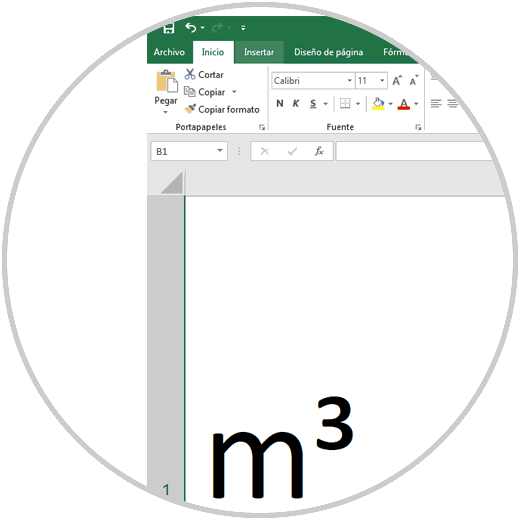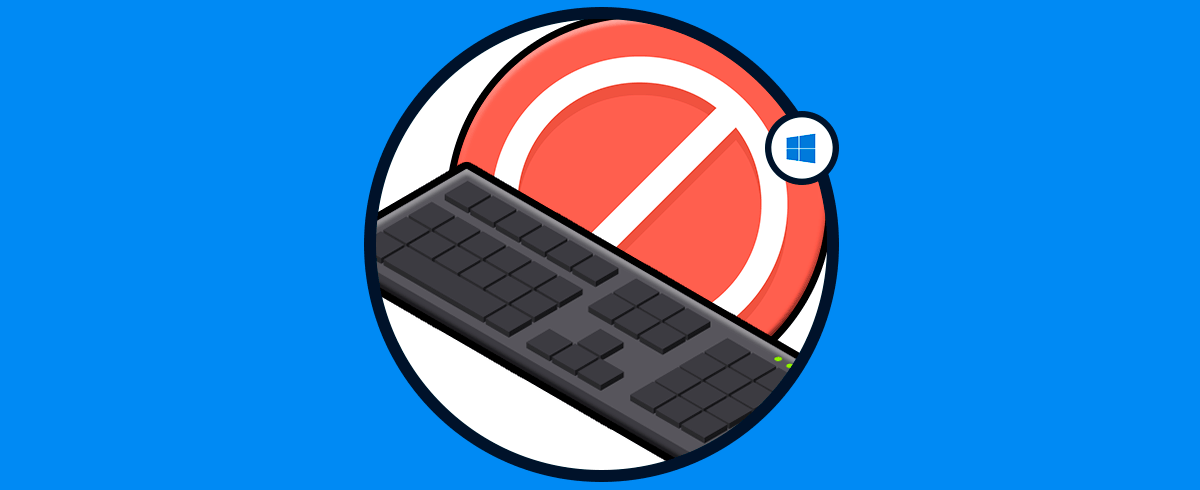Utilizamos nuestro ordenador a diario para realizar cantidad de gestiones, ya que a través de estos dispositivos tenemos la posibilidad de conectarnos a la red y buscar información, gestionar nuestro correo, acceder a las redes sociales o crear, modificar y mandar documentos.
No cabe duda de que la gestión y el almacenamiento de documentos en nuestro ordenador es algo imprescindible para la mayoría de personas para las que es este dispositivo es su principal elemento de trabajo.
Es por ello que muchas veces necesitamos utilizar combinación de teclas para añadir diferentes símbolos en nuestros textos, pero no sabemos cómo hacer todos ellos. Es por ello que en este caso te vamos a explicar cómo poner metros cúbicos en el teclado de Windows 10 de dos maneras sencillas para que puedas llevar a cabo este proceso de manera rápida.
A continuación, veremos cómo poner metros cúbicos m3 con el teclado en Windows 10.
Poner metros cúbicos en teclado m³
Para poner metros cúbicos en teclado m³ de Windows 10, debes poner la m en el archivo y a continuación pulsar la siguiente conminación de teclas.
Alt + 252
De este modo verás que esto queda reglado en aquel documento que tengas abierto, ya que esta misma combinación sirve para documentos tanto de Word, Excel, Power Point y otras notas de texto que quieras realizar en tu PC con Windows 10.
De este modo vas a poder poner m³ en tus texto siempre que lo necesites para que de este modo puedas ajustar el contenido a tus preferencias de manera sencilla.